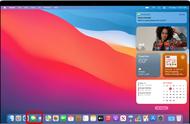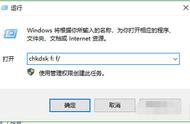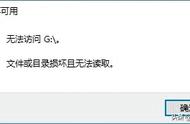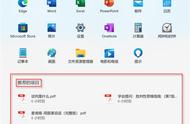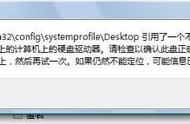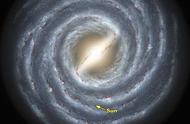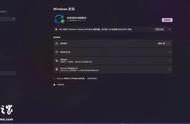Excel是制作数据表格、图表使用最频繁的软件。除了从“文件”菜单选择打开表格文件外,我们最常用的打开表格文件的方法,是双击一个现有的Excel表格文件。但是,有时候我们会发现,双击一个Excel表格文件之后,屏幕上出现的是一片空白,没有任何内容。这是什么原因引起的,又该如何解决呢?
发生上述现象的原因,可能是由于在系统进行安全升级时,个别升级补丁影响了某些类型的文件在Excel中的打开方式所致,某些升级程序防止了用户打开与程序的受保护视图功能不兼容的文件,因此,当我们双击某个Excel文件时,Excel不会打开工作簿,只显示一个空白屏幕。此外,还可能是因为某些选项被关闭或禁用,或者设置不当所致。若遇到上述情况,可以尝试用如下一些办法来解决。
1. 禁用忽略DDE功能
由于动态数据交换(DDE)功能设置不当,Excel可能无法正确打开表格文件。一般来说,当我们双击一个文件时,DDE应该向程序发送一条消息,指示它打开工作簿,但它却没有这么做,于是故障发生了。在这种情况下,我们必须取消选中忽略DDE功能来解决问题。具体操作如下:
打开Excel,点击“文件”菜单,然后点击“选项”(图1)。

打开“选项”窗口之后,点击左侧栏菜单栏中的“高级”选项;向下滚动右侧窗格,直至看到“常规”分组部分;确保“忽略使用动态数据交换(DDE)的其他应用程序”选项旁边的框处于未选中状态(图2)。单击“确定”并关闭Excel。最后,双击要打开的Excel表格文件,检查错误是否已解决。

2. 在Excel中重置文件关联
此问题的另一个解决方案,是将Excel文件关联恢复到其默认设置。
首先,搜索并打开控制面板。单击“程序”,然后选择“默认程序”。在接下来的窗口中,选择“设置默认值”,将Excel设置为能打开表格的默认应用程序,重置Excel上的文件关联,使其不再显示为空(图3)。

在接下来弹出的“默认应用”窗口中,选择“按应用设置默认值”,从默认程序列表中选择Excel,点击“管理”;然后从Excel文件类型列表中选择要设置的文件类型,在“选择应用”列表中点击,将应用选择为Excel(图4)。